Maneiras perfeitas de mesclar vídeos com VLC [com alternativa]
Pode Mesclar vídeos VLC? Se você não tem certeza sobre a resposta, então nós o ajudaremos com isso. Na verdade, o VLC é capaz de combinar vários arquivos de uma vez. Com isso, você pode criar um único vídeo a partir de vários clipes. Felizmente, este tutorial detalhado lhe dará detalhes completos sobre como combinar seus vídeos usando o VLC. Você também descobrirá as vantagens e desvantagens do programa em termos de procedimento de mesclagem de vídeo. Por fim, você também conhecerá o programa mais poderoso que pode substituir o VLC para atingir seu resultado preferido. Veja este post e aprenda tudo sobre o tópico.
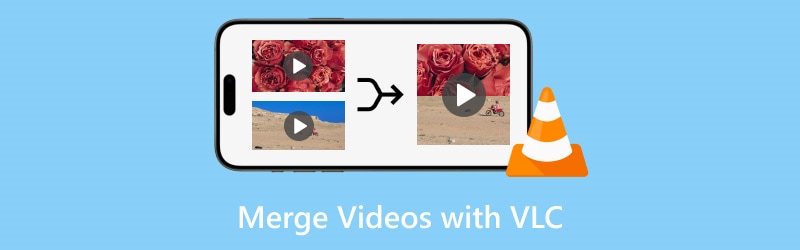
CONTEÚDO DA PÁGINA
Parte 1. Como mesclar vídeos usando o VLC
Antes de prosseguir com os métodos de mesclagem de vídeos, vamos primeiro apresentar o VLC Media Player. É um programa offline capaz de reproduzir vários arquivos de mídia no seu Mac e Windows. Ele também tem um layout compreensível que pode ser navegado por todos os usuários facilmente. Além disso, além de reproduzir arquivos de mídia, ele também é capaz de fornecer várias funções, como cortar, aparar, ajustar cores e muito mais. Com isso, podemos dizer que o VLC está entre os programas em que você pode confiar.
Voltando à nossa discussão principal, o software offline também é capaz de combinar vários vídeos de forma eficaz. Com esse tipo de recurso, você pode fazer uma excelente obra-prima em um único arquivo. Além disso, o processo de mesclagem de arquivos é simples. Após adicionar os vídeos, você pode definir os formatos desejados e iniciar o procedimento. O bom aqui é que você pode manter a qualidade do vídeo, tornando-o mais poderoso e notável. Você também não experimentará atrasos de áudio e vídeo após o procedimento. Então, se você quiser combinar vídeos com o VLC, verifique as instruções abaixo.
Passo 1. Instale o VLC Media Player após o processo de download. Então, abra-o no seu computador e espere a interface principal aparecer na sua tela.
Passo 2. Quando a interface do usuário aparecer, vá para o meios de comunicação seção. Escolha o Abra vários arquivos botão. Você também pode pressionar as teclas de atalho, que são Ctrl + Shift + O.
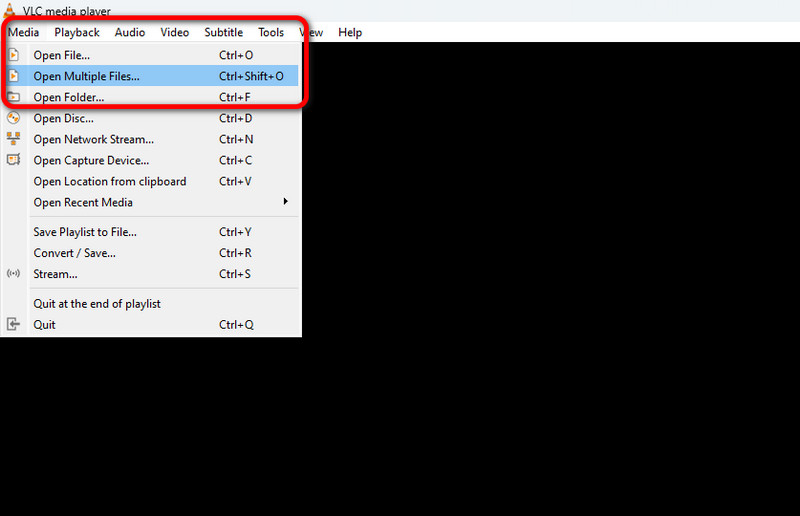
Etapa 3. Outra mini interface aparecerá na sua tela. Vá para o Arquivo seção e clique Adicionar para inserir os vídeos que você deseja combinar da pasta do seu computador. Você pode mesclar dois ou mais vídeos.
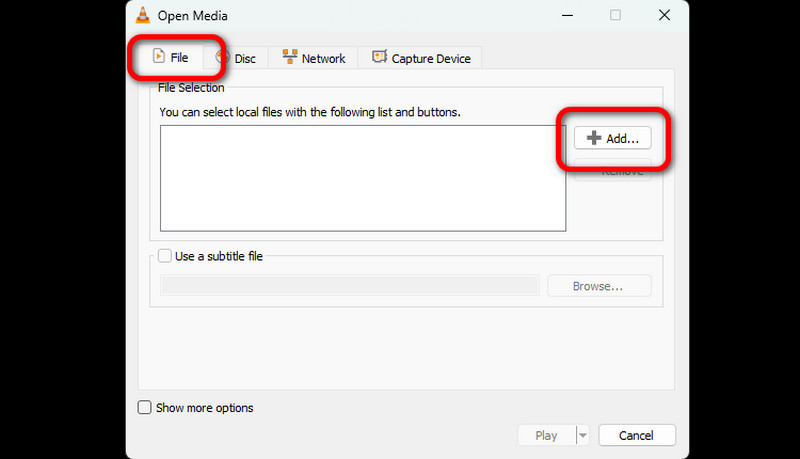
Passo 4. Após adicionar os vídeos, vá para a interface inferior. Em seguida, clique no suspenso botão de seta e selecione o Converter opção.
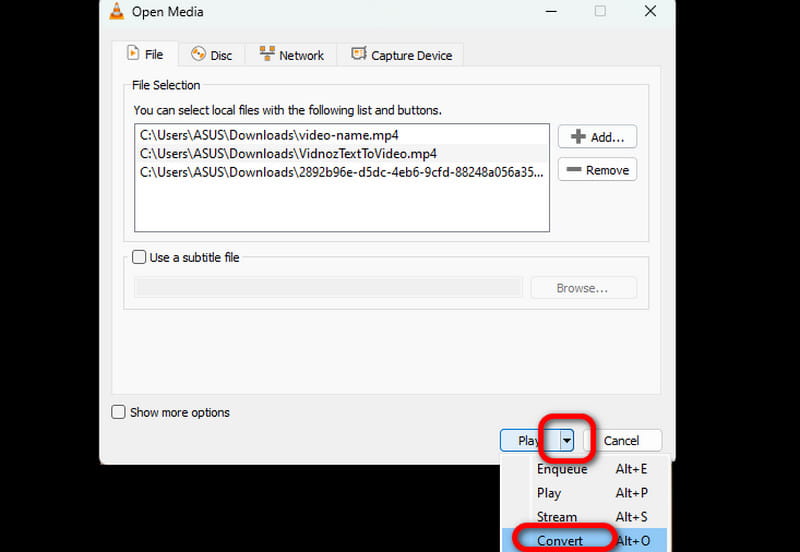
Etapa 5. Uma vez feito isso, vá para o Perfil seção e escolha seu formato de saída de vídeo preferido.
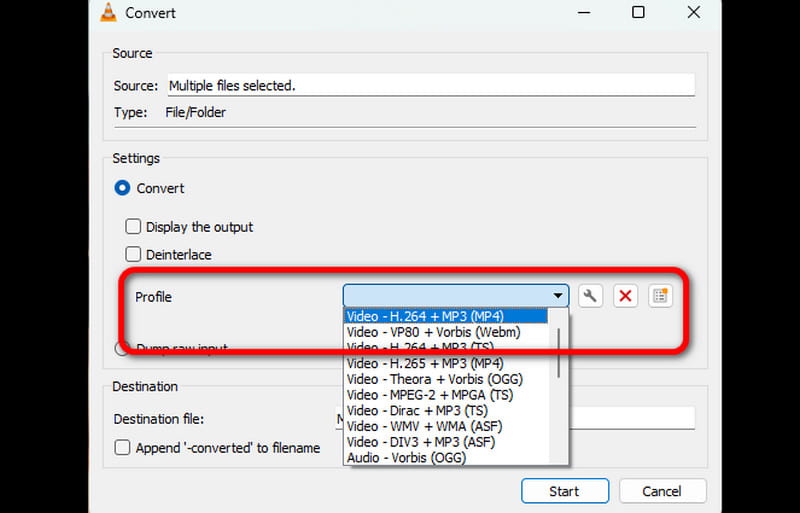
Etapa 6. Para o procedimento final, clique em Começar para iniciar o processo de mesclagem de vídeos. Depois disso, você pode aproveitar assistindo aos vídeos combinados. Observe que você também pode combinar arquivos AVI no VLC usando este método, junto com outros formatos.
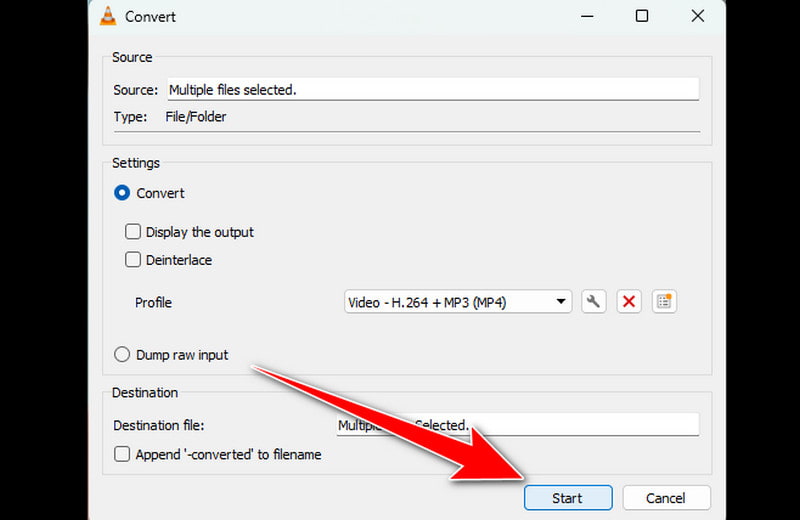
O VLC é uma ferramenta útil que fornece algumas funções básicas que podem ajudar você a atingir o resultado desejado. Ele pode combinar vários vídeos, preservando a qualidade do vídeo. O que eu gosto é que você pode ajuste a velocidade do vídeo no VLC, tornando-o um software poderoso. A única desvantagem que notei aqui é seu layout de aparência desatualizada. Seria melhor melhorar a interface para torná-la mais atraente aos olhos dos usuários.
Parte 2. Prós e contras de mesclar vídeos no VLC
O que gostamos no VLC
• Interface de usuário simples: A interface de usuário simples do software é boa. É ideal para usuários que querem mesclar vídeos sem esforço.
• Código aberto: O bom do programa é que ele é um media player de código aberto. Com este software, você não precisa pagar nenhum plano de assinatura para assistir e editar vídeos.
• Oferece Várias Funções de Edição: Além da reprodução de áudio e vídeo, o programa oferece ferramentas básicas de edição para polir arquivos de mídia. Você pode cortar o vídeo no VLC e ajustar o brilho, atrasos e muito mais, tornando-o um poderoso programa offline.
• Compatibilidade: Outra vantagem do software é sua acessibilidade. O media player está disponível em computadores Mac e Windows, então não importa qual sistema operacional você usa, instalar o programa é possível.
Desvantagens do VLC
• Recursos avançados limitados: O software tem muitas limitações quando se trata de oferecer funções avançadas de edição. Isso é compreensível, pois a ferramenta se concentra em fornecer reprodução de mídia eficaz. Para aprimorar vídeos, é melhor usar um excelente editor de vídeo.
• UI de aparência simples: Outra desvantagem do VLC é sua UI simples. Pode não ser atraente para outros usuários. Como todos sabemos, alguns usuários gostam de interfaces incríveis e coloridas. Então, é sugerido que o programa melhore sua aparência.
Parte 3. Melhor alternativa ao VLC
Se você está procurando a melhor alternativa ao VLC para mesclar vídeos, você pode tentar Vidmore Video Converter. Com a função Video Merger do programa, você pode combinar vários vídeos de forma fácil e eficaz. Além disso, ele também pode oferecer uma maneira descomplicada de atingir o resultado desejado. O software de edição de vídeo permite que você organize os vídeos com base em suas necessidades. Além disso, comparado ao VLC, ele pode oferecer funções de edição mais básicas e avançadas para aprimorar seus vídeos combinados. Você pode adicionar uma marca d'água, girar e cortar o vídeo, ajustar o atraso e muito mais. Você também pode definir o formato, resolução, taxa de quadros, etc. Para lhe dar mais informações sobre os métodos de mesclagem de vídeos, veja as etapas simples abaixo.
Passo 1. Acerte o Baixar botões abaixo para acessar o Vidmore Video Converter programa facilmente.
Passo 2. Vá para a interface principal e selecione o Caixa de ferramentas seção. Em seguida, escolha a Video Merger característica.
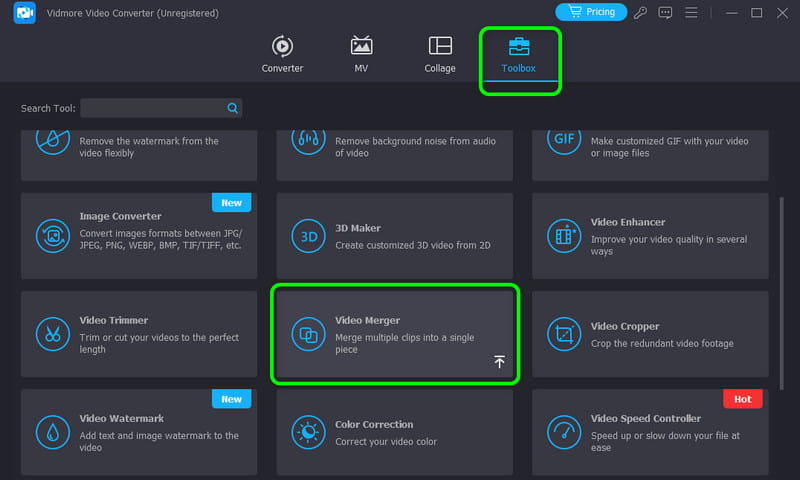
Etapa 3. Depois disso, clique Mais e adicione os videoclipes que deseja combinar.

Passo 4. Depois de inserir os videoclipes, você pode organizá-los de acordo com suas preferências e melhorá-los usando as funções de edição.
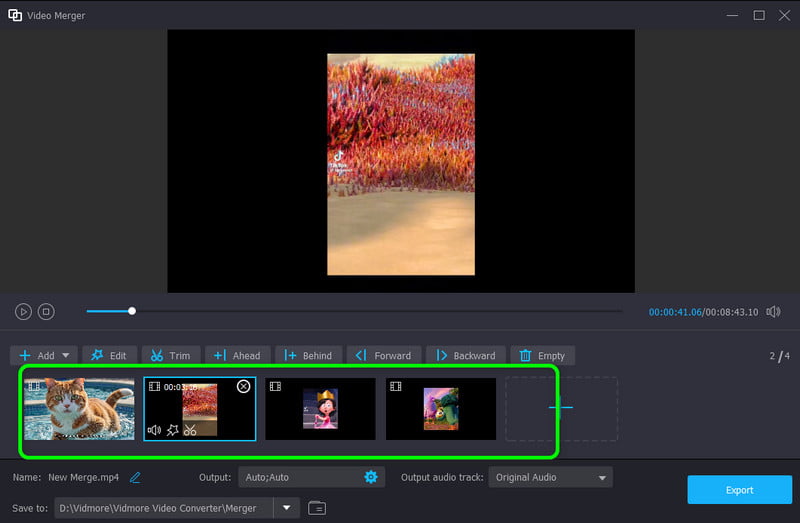
Etapa 5. Quando terminar de combinar os vídeos, clique em Exportar botão para combinar e salvar o vídeo no seu computador.
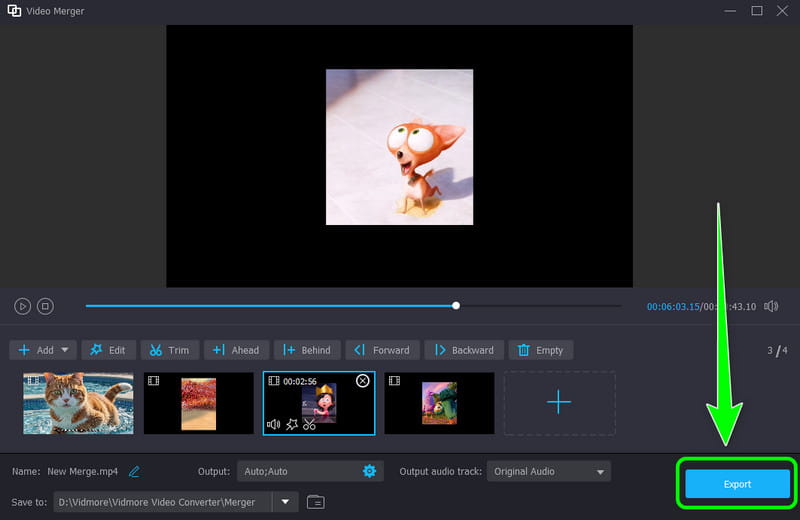
Depois de usar o software, estou totalmente convencido de que é um software de edição de vídeo excepcional que pode substituir o VLC. Ele pode juntar vídeos e oferecer várias ferramentas de edição que podem melhorá-los. Eu recomendo fortemente usar o programa para mesclar e editar vídeos de forma eficaz.
Parte 4. Perguntas frequentes sobre mesclar vídeos com o VLC
Como combinar vários arquivos de vídeo em um?
Para juntar vários vídeos em um, você precisa de um excelente software de edição de vídeo para usar. Você pode usar o Vidmore Video Converter. Após acessar o programa, vá para a função Toolbox > Video Merger. Em seguida, adicione os vídeos que deseja mesclar clicando no símbolo de Mais. Depois disso, você pode começar a combinar e organizar os vídeos. Uma vez feito, clique em Exportar para o processo final.
Por que mesclar vídeos no VLC não está funcionando?
Existem vários motivos pelos quais você não consegue juntar vídeos no VLC. Talvez o software esteja desatualizado, então tente atualizá-lo para a versão mais recente. Você também pode verificar se seu vídeo não está corrompido. Com isso, antes de prosseguir com o processo de mesclagem de vídeos, certifique-se de que seus vídeos e software estejam em boas condições.
Como faço para mesclar arquivos VOB no VLC?
Vá para a opção Mídia > Abrir vários arquivos. Em seguida, clique na opção Adicionar para adicionar os arquivos VOB que você deseja combinar. Depois disso, vá para a seta suspensa e selecione a opção Converter. Uma vez feito isso, selecione seu formato preferido. Em seguida, clique em Iniciar para combinar seus arquivos VOB.
Conclusão
Graças a este guia, mesclar vídeos com o VLC é simples. Então, se você quiser combinar todos os seus vídeos para fazer um único vídeo, você pode usar este artigo como referência. Além disso, se você estiver procurando por um software de edição de vídeo que possa oferecer várias funções básicas e avançadas de edição, sugerimos utilizar o Vidmore Video Converter. Além de mesclar, ele pode lhe dar mais ferramentas de edição para operar a melhoria do arquivo.


